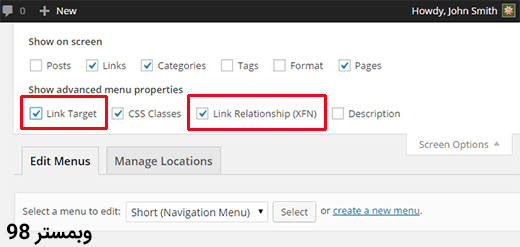تیم آموزشی وبمستر 98 در این آموزش وردپرس قصد دارد به تاثیرات لینک خارجی Nofollow در سئو و بهینه سازی سایت های با قالب وردپرس در خدمت شما عزیزان و همراهان باشد. بسیاری از صاحبان سایت با توجه به مسیر آپدیت گوگل در سال های اخیر، ترجیح می دهند یک برچسب nofollow به همه لینک های خارجی در سایت خود اضافه کنند و به این قضیه پی برده اند که لینک های خارجی در سایت باید به صورت Nofollow قرار بگیرد. اضافه کردن این ویژگی به لینک ها در سیستم مدیریت محتوای وردپرس به سادگی قابل انجام است. با این حال این ویژگی در بخش مدیریت منو های وردپرس وجود ندارد. در این مقاله از آموزش وردپرس، nofollow کردن لینک های منو در قالب وردپرس به شما آموزش داده خواهد شد.
[quote bgcolor=’#eec700′ color=’#ffffff’ bcolor=’#ffffff’]
nofollow کردن لینک های خارجی در وردپرس چه در منو چه در سایر قسمت های سایت شما موجب می شود تا در صورتی که شما چندین نویسنده دارید از لینک دادن به سایت های اسپم یا سایت های رقیب و… خودداری کنید و از رسیدن حداکثر امتیاز به رقبا خودداری کنید.
[/quote]
آموزش nofollow کردن لینک های منو در قالب وردپرس
مرحله اول
شما در مرحله اول باید درست مانند اضافه کردن لینک سفارشی به منوی قالب وردپرس، یک لینک خارجی برای آن ایجاد کنید. پس به قسمت نمایش > فهرست ها بروید. سپس در اینجا بر روی گزینه پیوندها و لینک کلیک کنید. آدرس و متن عنوان لینک دلخواه خود را در این قسمت وارد کرده و سپس دکمه افزودن به فهرست را بزنید.
اکنون لینک خارجی اضافه شده در ستون ساختار منو نشان داده می شود. برای گسترش گزینه های منو می توانید روی فلش رو به پایین کلیک کنید. مثل تصویر زیر:
مرحله دوم
سپس جعبه مربوط به لینک ارتباط (XFN) و گزینه های پیوند هدف یا همان لینک مقصد را بررسی کنید. برای این کار باید بر روی دکمه تنظیمات صفحه در گوشه بالا و سمت چپ صفحه نمایش کلیک کنید
هنگام حرکت به سمت پایین صفحه تنظیمات قالب وردپرس، دو گزینه Link Relationship و Open link in a new window/tab را مشاهده خواهید کرد که بایستی در قسمت realationship کلمه nofollow را تایپ کنید. همچنین اگر قصد دارید لینک مورد نظر در پنجره ای جدید باز شود می توانید گزینه Open link in a new window/tab در همین قسمت را تیک بزنید.
مرحله آخر
در پایان برای اعمال تغییراتی که انجام دادید بر روی دکمه ذخیره کلیک کنید و با رفرش و بروزرسانی کردن صفحه اول سایت خود شاهد این تغییرات باشید.
برای اطمینان از اینکه ویژگی nofollow حتما به لینک موردنظر شما اضافه شده است یا خیر، می توانید بر روی صفحه سایت خود راست کلیک کنید و با انتخاب inspect element لینک های خارجی را بررسی کنید. در این صورت پنجره مرورگر به دو قسمت تقسیم خواهد شد که در پنجره پایین می توانید منبع HTML لینک مورد نظر خود را مشاهده کنید. با این کار ویژگی nofollow به همراه لینک آن نمایش داده خواهد شد.
ممنون از همراهی شما با این بخش از آموزش وردپرس. در صورت هر گونه سوال لطفا سوال خود را در قسمت نظرات مطرح بفرمایید. همچنین اگر قصد خرید قالب وردپرس برای سایت خود از یک منبع معتبر را دارید می توانید به دسته بندی قالب وردپرس در سایت وبمستر98 مراجعه بکنید.